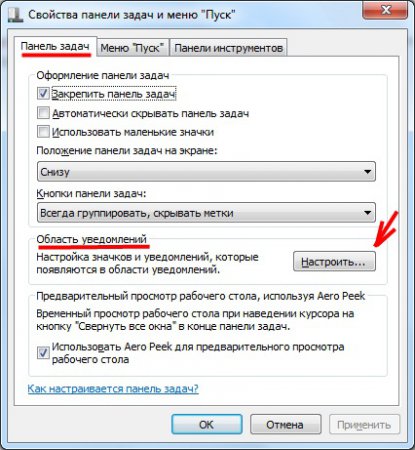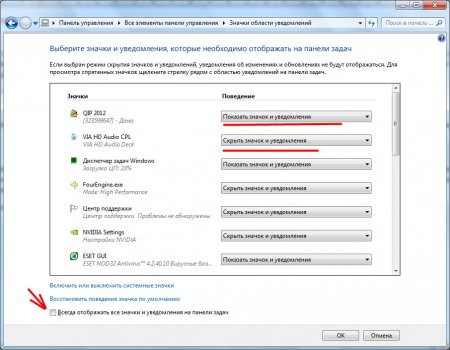При установке на компьютер программы могут устанавливать свой значок в трее, что может свидетельствовать о ее работе в фоновом режиме или же это может быть приложение агент, запускающее основную программу по требованию. Значков в трее может стать настолько много, что они могут отвлекать или даже мешать работе, занимая значительную часть панели задач. Для таких случаев в Windows предусмотрена возможность, позволяющая убрать значок из трея.
Пробовать убрать иконку из трея мы будем в операционной системе Windows 7, но принцип настройки значков в трее одинаков во всех версиях Windows.

Убрать значки из трея полностью средствами Windows 7 невозможно. На самом деле можно только скрыть значок в трее. Для этого нажимаем правой кнопкой мыши на пустом участке панели задач и в появившемся меню выбираем «Свойства».
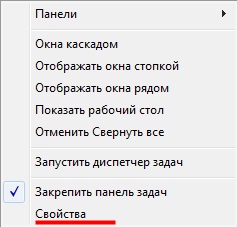
В появившемся окошке «Свойства панели задач и меню «Пуск» на вкладке «Панель задач» находим область с названием «Область уведомлений», где напротив текста «Настройка значков и уведомлений, которые появляются в области уведомлений» нажимаем кнопку «Настроить…».
В результате откроется окошко, в которое также можно попасть через панель управления следующим образом «Пуск \\ Панель управления \\ Оформление и персонализация \\ Настройка значков на панели задач».
В этом окошке нам необходимо убрать галочку напротив «Всегда отображать все значки и уведомления на панели задач» и для каждого значка выбрать «Поведение».
После таких настроек нам удалось скрыть значки в трее, которые нам мешали. Но эти скрытые значки все равно остаются доступными при нажатии на появившуюся стрелочку в трее.


Чтобы разобраться в своем компьютере, не обязательно посещать различные курсы и искать преподавателя. Главное, поставить себе такую цель и почитать пару дней информацию в интернете. Мотивация и Достижение Целей тесно связаны между собой. Если вы точно знаете, что решить вашу проблему с компьютером всегда может кто-то другой, то вряд ли вы заставите себя разбираться в этих железках.
Также статьи на сайте chajnikam.ru связанные с компьютерами:
Как отключить брандмауэр windows?
Как удалить программу из автозапуска windows 7?
Mac адрес сетевой карты
Как удалить программу с компьютера полностью?
— Регулярная проверка качества ссылок по более чем 100 показателям и ежедневный пересчет показателей качества проекта.
— Все известные форматы ссылок: арендные ссылки, вечные ссылки, публикации (упоминания, мнения, отзывы, статьи, пресс-релизы).
— SeoHammer покажет, где рост или падение, а также запросы, на которые нужно обратить внимание.
SeoHammer еще предоставляет технологию Буст, она ускоряет продвижение в десятки раз, а первые результаты появляются уже в течение первых 7 дней. Зарегистрироваться и Начать продвижение